如何在 macOS 11 上快速將 HTML 轉換為 PDF
2025-08-06 16:03:00 • 分類: 教學文章 - Mac 系統 • 經過驗證的解決方案
HTML 表示超文字標示語言,是標準電腦標示語言,設計用於建立網頁和網頁應用程式。在某些情況下,你可能需要 在 Mac 上將 HTML 轉換為 PDF。但是,你可能想知道如何在不浪費大量時間或精力的情況下在 Mac 上無縫地將 HTML 保存為 PDF。答案就是借助在線 PDF 編輯工具。 PDFelement就是這樣一款工具,它允許你在 Mac 上將 HTML 轉換並保存為 PDF。
如何在 Mac 上將 HTML 轉換為 PDF
使用 PDFelement 可以在 Mac 上將 HTML 轉換為 PDF。下面是關於如何完成此操作的分步指南。首先,你需要在你的 Mac 上下載並安裝 PDFelement。訪問 PDFelement 官方網站獲取安裝包。成功安裝之後,按照以下步驟從 HTML 建立 PDF。
第1步:點擊“建立” > “從檔案建立 PDF”
在你的 Mac 上打開該程式。在主視窗中,點擊“檔案”按鈕並選擇“新建” > “從檔案建立 PDF”。螢幕上將出現一個彈出視窗。

第2步。在 Mac 上將 HTML 轉換為 PDF
在彈出視窗中,瀏覽並選擇你想要轉換為 PDF 的 HTML 檔案,然後點擊“打開”。打開檔案會自動將該檔案轉換為 PDF。
第3步。在 Mac 上將 HTML 保存為 PDF
通過點擊“檔案”,然後點擊“保存”,以保存 PDF 檔案。你也可以通過按下“Command + S”來保存檔案。 最後,你可以根據需要重命名該檔案,並選擇你需要保存該檔案的輸出目標檔案夾。如果你想編輯 PDF 檔案,你可以在 PDFelement 中打開它,然後點擊此處以了解關於 如何在 Mac 上編輯 PDF 檔案的更多信息。

使用 Safari 將 HTML 轉換為 PDF
許多網頁瀏覽器都可以打開 HTML 檔案。使用 Mac 上的 Safari ,你可以保存 HTML 檔案。
第1步:打開 HTML 檔案
雙擊目標 HTML 檔案,以使用 Safari 或其它默認瀏覽器將其打開。
第2步。列印頁面
在頂部選單中,選擇“檔案” > “列印”按鈕以打開“列印”對話方塊視窗。
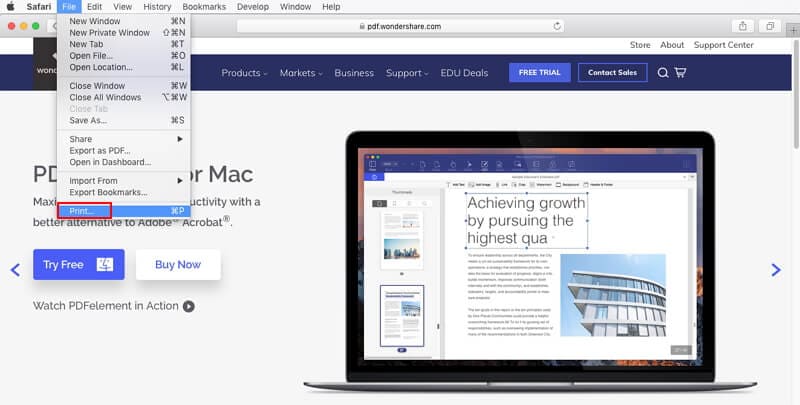
第3步。在 Mac 上將 HTML 另存為 PDF
在底部,選擇“另存為 PDF”選項。現在你可以在 Mac 上將 HTML 另存為 PDF。
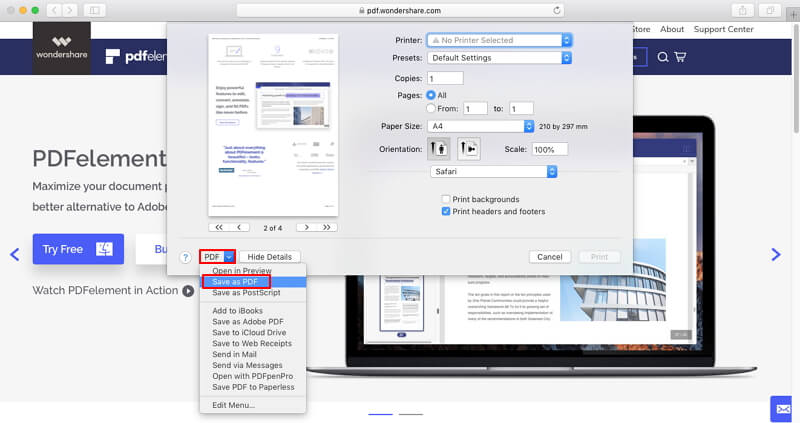
Mac 上最好的 HTML 轉 PDF 轉換器
在 Mac 上將 HTML 轉換為 PDF 的最佳解決方案之一是 PDFelement。它是終極 PDF 解決方案,因為它是 Mac (包括 macOS 11)上易於使用且價格合理的 PDF 編輯器。它具有靈感來自於辦公室的界面和許多高級功能,即使是初學者也能夠輕鬆使用。它包含以下特性和功能:
- 快速編輯和註釋 PDF
- 從 HTML、圖像和其它文字檔案格式建立和轉換 PDF
- 完全相容 macOS 11 Big Sur
- 高效地填寫和簽章表單
- 使用密碼保護確保 PDF 檔案的安全
- 添加水印、背景、頁眉和頁腳
- 訪問數百個 PDF 模板
第4部分:免費將 HTML 轉換為 PDF 的線上工具
在當前的 21 世紀,每項任務都有軟體,不是嗎?在 Mac 上將 HTML 轉換為 PDF 的情況同樣如此。確保你瀏覽了本指南中提到的所有軟體。下面是五款無需花一分錢即可將 HTML 轉換為 PDF 的線上工具;
解決方案 1:Soda PDF
該平台擁有許多線上工具,可讓用戶輕鬆在 PDF 和各種檔案格式之間相互轉換。在 Soda PDF 網站上,每個類別都有自己的頁面,方便用戶使用。許多轉換器以將 PDF 拆分為不同頁面而聞名,但 Soda PDF 並非如此。它的強項是建立長度相等的單個 PDF 長頁面。這個免費網站使用起來很簡單,你需要上傳你的 HTML 檔案格式,然後只需一個按鈕即可將其轉換為 PDF。
解決方案 2:Convertio
Convertio 提供了很多現代功能。如果要上傳檔案進行轉換,用戶一般可以使用四個選項。添加頁面的網址,從 Google Drive 或 Dropbox 導入檔案,簡單地上傳 HTML 檔案。此外,在你添加檔案的鏈接之後,點擊“下載”按鈕,檔案將被保存在你的電腦上。你也可以直接將檔案上傳到 Google Drive ,無需浪費額外的時間。它的用戶界面也非常友好。
解決方案 3:pdfcrowd
說到最受歡迎的線上 HTML 轉 PDF 轉換器,pdfcrowd 位居榜首。該網站還允許你複製 URL,讓你輕鬆進行轉換。除此之外,該網站還為你提供了一個智慧瀏覽器附加組件。使用該網站,你通常只需要一次點擊即可將 HTML 轉換為 PDF 。Pdfcrowd 為你提供了 API 代碼集成,以便在網站中無縫集成有用的文件轉換應用程式。該網站不僅支持 HTML 檔案,也支持 zip、tar.bz2 和 tar.gz 檔案。能夠位居榜首,該網站肯定為其用戶提供了一些最酷的功能。
解決方案 4:ExpertPdf HtmlToPdf Converter
顧名思義,該網站提供了其名稱所表示的服務。該網站提供了最簡單的界面,允許用戶輕鬆將 HTML 轉換為 PDF。它可以直接從你的瀏覽器將任何網頁轉換為 PDF。只需要將 URL 拖動到你的瀏覽器的書籤欄,問題就解決了。無需任何額外註冊,你只需要將檔案上傳到該網站上,然後點擊一次即可將其轉換為 pdf。關於如何在 mac 版 chrome 上將 html 轉換為 pdf 的問題,這些解決方案就是最好的答案。




Quintela
staff 編輯